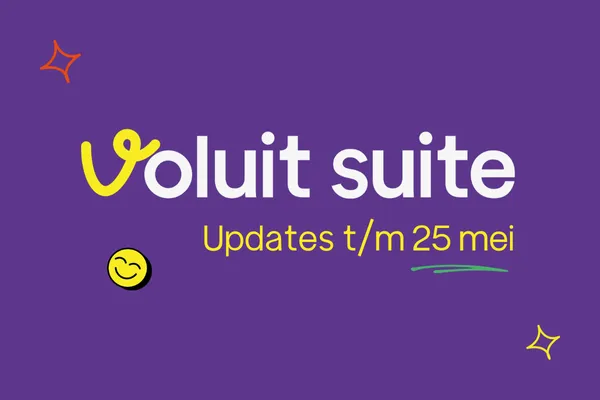
Voluit Suite Updates t/m 25 mei 2025
Voluit Suite Updates t/m 25 mei 2025
Association Limits Handling nu beschikbaar
Machtigingen op gebruikersniveau omvatten nu formulieren, enquêtes, quizzen en QR-codes!
Nudge om de standaardpagina/404-pagina aan domeinen te koppelen
Producten op de verlanglijst in e-commercewinkels
Verbeterde nauwkeurigheid in de resultaten van e-mailverificatie
Automatisch opslaan in Email Builder - Beta Release 📣
Online leeromgeving en communities
Slimme categorieën voor cursussen en gemeenschappen
Media insluiten op de lesinhoud in je online cursus
Communities > Nieuw! Cursustoegang via privékanalen (tabblad Leren)
Schattingen: Koppel kansen en bekijk ze daar op het tabblad Betalingen
Facturen: Koppel kansen en bekijk ze op het tabblad Betalingen
Instellingen
Association Limits Handling nu beschikbaar
Aangepaste objecten — Associatielimieten
📌 Overzicht
U kunt nu configureren hoeveel relaties er tussen objecten kunnen bestaan in jouw Custom Objects-configuratie. Dit helpt overassociatie te voorkomen en verbetert de duidelijkheid van de gegevens.
We hebben associatielimieten ingevoerd om een meer gestructureerd objectbeheer te garanderen
Opmerking
: Om deze functie in te schakelen, ga je naar Instellingen > Labs > Association Limits Handling en schakel je deze in.

✨ Wat is er nieuw
Limieten van verenigingen
Voor verenigingen met meerdere labels:
Een-op-een (1:1)
Een-op-N (waarbij N ≤ 1000)
Een-op-veel
Veel op veel
Voor contact-naar-contact (enkel label) :
Een-op-een
Veel op veel
N-naar-N op maat
📌 UI-verbeteringen
Voorbeeld van associatierichting + tellingen bij het configureren
Foutmeldingen worden weergegeven wanneer de limiet is bereikt
Opgelegde limieten per label, onmiddellijk actief na het opslaan
🛠 Hoe te gebruiken
Open de modaal
Associatie bewerken
op een aangepast object
Selecteer „" Enkel label "” of „" Paar labels "”.”
Configureer het relatietype en de limiet.
Bekijk het voorbeeldvenster.
Opslaan en testen in je objectweergave.
🤔 Waarom het belangrijk is
Voorkomt overkoppeling tussen records.
Helpt de datastructuren schoon te houden.
Vermindert verwarring bij gebruikers wanneer de limieten zijn bereikt met duidelijke feedback van de gebruikersinterface.




Machtigingen op gebruikersniveau omvatten nu formulieren, enquêtes, quizzen en QR-codes!
Wat is er nieuw
We hebben de machtigingsmogelijkheden op gebruikersniveau uitgebreid! Beheerders kunnen nu de zichtbaarheid en toegang tot formulieren, enquêtes, quizzen en QR-codes beheren op basis van gebruikersrollen. Deze verbetering zorgt voor meer flexibiliteit en precisie in de manier waarop teams de toegang tot verschillende Voluit Suite-tools beheren.
Belangrijkste hoogtepunten
Op rollen gebaseerde zichtbaarheid:
Laat alleen zien wat belangrijk is: kies welke rollen formulieren, enquêtes, quizzen en QR-codes kunnen bekijken of beheren.
Gecentraliseerd beheer:
Machtigingen kunnen eenvoudig worden geconfigureerd in de sectie
Mijn medewerkers > Team bewerken of beheren > Rollen en machtigingen.
Granulaire bediening:
Schakel elke module AAN/UIT en wijs afzonderlijk weergave-/beheerrechten toe.
Schonere gebruikersinterface:
Gebruikers zien alleen tools die relevant zijn voor hun rol, waardoor de interface minder rommelig wordt en de focus wordt verbeterd.
Hoe het werkt
Navigeer naar Instellingen > Mijn personeel.
Selecteer het teamlid dat je wilt bewerken.
Schakel de toegang tot formulieren, enquêtes, quizzen of QR-codes in.
Vink de vakjes „Bekijken en beheren” aan of uit om het toegangsniveau te definiëren.
Klik op Opslaan om de wijzigingen toe te passen.
Het dashboard van elke gebruiker wordt nu dynamisch aangepast op basis van wat de beheerder heeft ingeschakeld: geen alles-of-niets-toegang meer.
Notities
Deze machtigingen werken in combinatie met bestaande toegangscontroles op basis van rollen.
Beheerders kunnen nog steeds de functie „Kopieertoestemming” gebruiken om snel instellingen te repliceren tussen gebruikers.


Websites
Nudge om de standaardpagina/404-pagina aan domeinen te koppelen
Verbeterde nudges voor domeininstellingen
Domeinen die zijn gekoppeld aan een funnel, website, winkel, webinar of blog en waarvoor een standaardpagina of een 404/foutpagina ontbreekt, wordt nu een „Actie vereist” -knop weergegeven, waarin gebruikers worden gevraagd de configuratie te voltooien.
Hoe het werkt
Wanneer een domein gekoppeld is aan een kernitem (funnel, website, winkel, webinar of blog) maar er geen standaardpagina of 404/foutpagina is, markeert het systeem dit met een bericht „Actie vereist” op het scherm Connected Products. Als je op dit bericht klikt, wordt een modaal geopend waarin gebruikers:
Selecteer de standaardpagina
Stel een standaard 404/foutpagina in
Beide worden weergegeven als dropdowns met pagina's die in aanmerking komen voor het geselecteerde domein.
Waarom het belangrijk is
Deze verbetering zorgt voor een soepele en professionele bezoekerservaring. Zonder correct geconfigureerde pagina's:
Bezoekers die op het hoofddomein terechtkomen (bijvoorbeeld example.com) kunnen lege pagina's of foutpagina's zien
Verkeerd getypte of kapotte URL's kunnen leiden tot algemene foutmeldingen zonder merknaam
Met standaard- en foutpagina's geconfigureerd:
Bezoekers worden omgeleid naar zinvolle terugvalpagina's met merknamen
Het vertrouwen van de gebruiker blijft behouden en de bouncepercentages worden verlaagd
Belangrijke opmerkingen
U kunt nog steeds de standaard- en 404-pagina's configureren door Bewerken te selecteren via het menu met drie stippen naast elk domein (in elk siteproduct)
De nudge „Actie vereist” is alleen zichtbaar in het subaccount waar het domein oorspronkelijk was gekoppeld


Producten op de verlanglijst in e-commercewinkels
Wat is er nieuw?
We zijn verheugd om Product Wishlisting voor e-commerce winkels te introduceren — nu volledig geïntegreerd met het Customer Access Center (CAC). Met deze functie kunnen ingelogde klanten producten opslaan die ze leuk vinden, waardoor de winkelervaring wordt verbeterd en herhaalaankopen worden gestimuleerd.
Belangrijkste mogelijkheden:
Builder-functionaliteit
Winkeleigenaren kunnen de verlanglijstfunctie inschakelen op de Productlijstpagina of Productgegevenspagina of Uitgelichte productelement, met volledige controle over de kleuraanpassing van de knoppen.
Een menu-item op de verlanglijst kan worden toegevoegd onder de Customer Login-dropdown in de navigatie van de winkel.
Klanten moeten ingelogd zijn om de verlanglijst te gebruiken. Zo niet, dan wordt het CAC-inlogvenster gevraagd.
Verlanglijst in het Customer Access Center (CAC)
Klanten hebben toegang tot artikelen op de verlanglijst via een speciale Verlanglijstpagina. Ze kunnen de producten op de verlanglijst bekijken of items van de verlanglijst verwijderen.
Hoe kan ik het inschakelen?
Open de Store Builder en ga naar je winkelpagina's.
Om de knop Verlanglijst in te schakelen:
Selecteer Productlijst of Productgegevens of Uitgelichte productelement.
Ga naar Algemene instellingen > Verlanglijstproducten.
Schakel "Verlanglijstproducten inschakelen" in.
Pas het uiterlijk van de verlanglijstknop aan: Verlanglijstpictogram Actieve kleur, Achtergrondkleur van de verlanglijstknop.
Om klanten toegang te geven tot de items op de verlanglijst:
Activeer de inlogknop voor klanten in het navigatiemenu
Voeg een nieuw menu-item toe voor de verlanglijst. Selecteer Ga naar doorverwijzing naar „Ga naar Customer Access Center” en stel Page in als „" Verlanglijst "”.”
Wijzigingen opslaan en publiceren om de verlanglijst te activeren.
Zorg ervoor dat een geldig domein is toegevoegd en verifieerd en dat de standaardpagina is gekoppeld aan een winkelpagina om de aanmelding en de verlanglijst correct te laten functioneren.
Belangrijke punten om op te merken:
Inloggen is vereist om de verlanglijst te gebruiken. Als een klant is uitgelogd, wordt hij doorgestuurd naar het CAS-inlogscherm.
Alle acties op de verlanglijst (het bekijken en verwijderen van producten) vinden plaats in het Customer Access Center.
Een geldig domein moet worden toegevoegd en gelinkt aan een winkelpagina om de inlogfunctionaliteit te laten werken. Anders werkt de inlogknop niet.
Afbeeldingen:
Knoppen op de pagina met de verlanglijst van de productlijst:
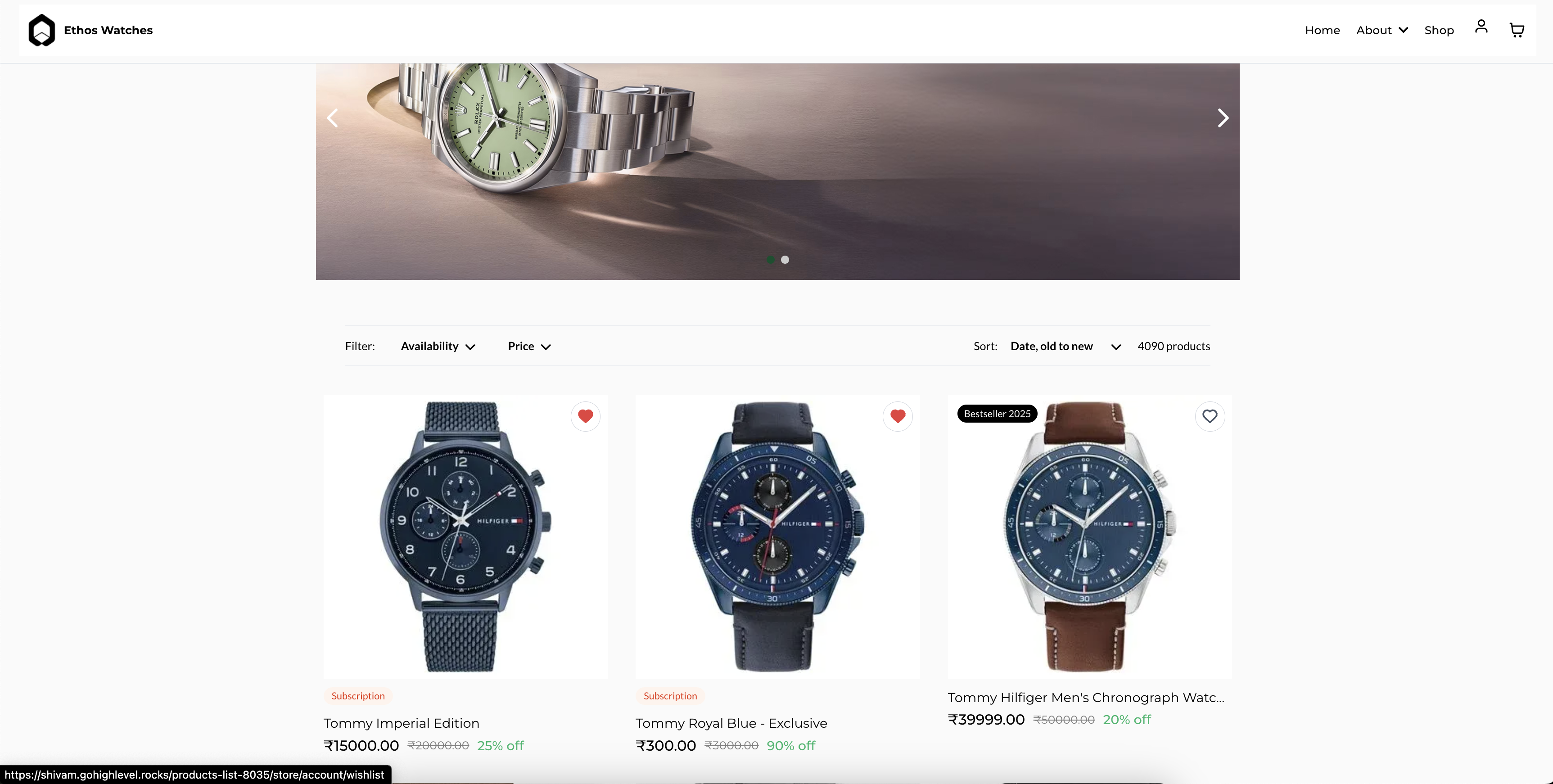

Knop op de pagina met productgegevens op de verlanglijst:

Customer Access Center - Verlanglijstpagina:

Verlanglijst inschakelen via Builder:

Toegang tot verlanglijsten instellen via de builder:

Email marketing
Verbeterde nauwkeurigheid in de resultaten van e-mailverificatie
We hebben onze e-mailverificatietool geüpgraded om nauwkeurigere en betrouwbaardere statusclassificaties voor e-mailadressen te bieden.
Wat is er veranderd:
Verbeterde validatielogica en responsinterpretatie van onderliggende verificatiediensten.
Verbeterde detectie van risicovolle, wegwerpbare, op rollen gebaseerde of onbestelbare e-mailadressen.
Impact:
Verhoogt het vertrouwen in de hygiëne van contactlijsten.
Helpt het bouncepercentage te verlagen en de leverbaarheid te verbeteren.
Biedt gebruikers meer bruikbare inzichten bij het beheren van e-mails.
Automatisch opslaan in Email Builder - Beta Release 📣
📣 Probleem:
Gebruikers verloren niet-opgeslagen bewerkingen als gevolg van onbedoelde klikken, netwerkproblemen, paginavernieuwingen of bewegingen van de Mac naar links veegbewegingen.
🚀 Wat is er nieuw:
Automatisch opslaan is nu live — al je niet-opgeslagen bewerkingen worden tijdens je sessie automatisch als versie opgeslagen.
Plaats de muisaanwijzer om de laatst opgeslagen tijd te bekijken en op de hoogte te blijven
Met Versiegeschiedenis kun je eerdere staten opnieuw bekijken.
Het ondersteuningsteam heeft de flexibiliteit om automatisch opslaan voor hun sessies uit te schakelen, indien nodig.
👷 Hoe te controleren:
Ga naar Beta Labs en schakel automatisch opslaan in voor de e-mailbouwer
Navigeer naar e-mailmarketing
Maak een sjabloon of campagne
Begin met bewerken — je hoeft niet handmatig op te slaan, het zou automatisch moeten worden opgeslagen
Plaats de muisaanwijzer om de laatste automatisch opgeslagen tijd te zien
Bekijk de versiegeschiedenis om te zien wat het laatst is opgeslagen
Ondersteuningsgebruikers zien een schakelaar om automatisch opslaan uit te schakelen
👀 Opmerking:
Na 1 juni zou automatisch opslaan worden ingeschakeld voor alle accounts die via Labs kunnen worden uitgeschakeld
🔍 Binnenkort beschikbaar:
Automatisch opslaan in sjabloon, modaal van sjabloon bewerken in workflow
Online leeromgeving en communities
Slimme categorieën voor cursussen en gemeenschappen
GokolLab wijst nu automatisch een categorietag toe aan elke cursus en community met behulp van AI, waardoor de vindbaarheid wordt verbeterd en handmatige instellingen worden beperkt.
✨ Wat is er nieuw
✅ AI-gestuurde categorietoewijzing voor alle producten
✅ Categorieën zijn nu zichtbaar op miniatuurvoorbeelden van producten
✅ Geen handmatige invoer vereist — categorieën zijn gebaseerd op jouw titel, beschrijving en informatie over de sectie
🔍 Waarom het belangrijk is
Verbeterde zichtbaarheid in Discover & Search
Slimmer browsen voor leden op basis van interesse
Houdt je groep relevant naarmate deze evolueert
📌 Let op:
Voor de beste resultaten moet je je titel, beschrijving en sectie over onderwerpen duidelijk en gefocust houden — zo weet de AI waar je groep over gaat!


Media insluiten op de lesinhoud in je online cursus
🚀 Wat is er nieuw
Je kunt nu media van toonaangevende platforms van derden rechtstreeks in de pagina voor het bewerken van berichten insluiten om rijke, boeiende inhoud te creëren. Dit omvat ondersteuning voor:
YouTube
Vimeo
SoundCloud
Loom
Wistia
Spotify
Mixcloud
Voorheen konden gebruikers alleen mediabestanden uploaden. Met deze release kun je je berichten verbeteren door simpelweg een link te plakken — uploaden is niet nodig.
🎯 Waarom dit belangrijk is
Deze verbetering biedt gebruikers meer creatieve flexibiliteit en inhoudsdiversiteit. Of je nu aan het inbedden bent:
Een instructievideo
Een productdemo
Een podcastaflevering
Een afspeellijst met muziek
... het is nu makkelijker dan ooit om waardevolle berichten te plaatsen die aanslaan bij je publiek.
✅ Hoe het werkt
Ga naar de pagina voor het bewerken van berichten.
Selecteer de optie „Video/Audio uploaden”.
Klik op Media insluiten.
Plak een geldige invoegcode van een van de ondersteunde platforms.
De media worden onmiddellijk geïntegreerd en bekeken, klaar om te worden gepubliceerd!





Communities > Nieuw! Cursustoegang via privékanalen (tabblad Leren)
🔐 Nieuw! Cursustoegang op basis van privékanalen
We geven groepsbeheerders meer controle over wie toegang heeft tot specifieke cursusinhoud!
🌟 Wat is er nieuw?
Je kunt nu de zichtbaarheid van de cursus instellen op „Privékanaal”, zodat alleen leden van geselecteerde privékanalen binnen je groep toegang hebben.
❓ Hoe het werkt:
Kies in de module Cursus bewerken de optie Zichtbaarheid van privékanalen.
Selecteer een privékanaal in de lijst.
Alleen leden van die kanalen hebben toegang tot de cursus.
Leden buiten deze kanalen zullen dat tijdens de cursus niet zien, tenzij ze toegang krijgen tot dat specifieke privékanaal.
- Beheerders zouden een nieuwe tag voor deze cursus zien: toegang via privékanalen, voor eenvoudige identificatie
✅ Gebruiksvoorbeelden:
Bied premium-content aan voor betalende/privégroepen.
Geef exclusieve training voor moderators.
Beperk de toegang tot interne inhoud of vroeg bètamateriaal.
Begin met het nauwkeurig samenstellen van content voor de juiste doelgroep.
Ga naar Leren → Cursus bewerken → Privékanaal om het nu uit te proberen!
Alleen beheerders/eigenaren kunnen deze cursusinstellingen wijzigen



Betalingen
Schattingen: Koppel kansen en bekijk ze daar op het tabblad Betalingen
Wat is er nieuw?
Naadloze automatische koppeling: elke schatting die je maakt op het tabblad Betalingen van een Opportunity (of via de workflow) wordt onmiddellijk en automatisch teruggekoppeld aan die mogelijkheid, zodat je nooit uit het oog verliest bij welke deal deze hoort.
Koppelingsoptie op het scherm in Betalingen: schakel op het tabblad Betalingen over naar Schattingen en klik op Schatting maken. Vink gewoon Link Opportunity aan en selecteer de deal voordat je deze verstuurt.
Volledig geautomatiseerd via workflows: voeg een actie voor het verzenden van een schatting toe aan elke door Opportunity geactiveerde workflow (bijvoorbeeld een status- of fasewijziging). Het systeem zal de schatting automatisch voor je aanmaken, verzenden en koppelen aan die mogelijkheid.
Hoe te gebruiken
Via Opportunities
Open een kans → selecteer Betalingen -> Actiemenu → Schatting maken


Je wordt doorgestuurd naar het schattingsscherm met de mogelijkheid al gekoppeld aan de schatting

Via schattingen
Op het tabblad Betalingen -> Gebruik de keuzelijst om Schattingen te kiezen en klik vervolgens op Schatting maken.

Binnen de schatting -> Selecteer een contact -> Selecteer een geschikte mogelijkheid en koppel deze


Via workflows
Stel een Workflow-trigger in voor een Opportunity-gebeurtenis, voeg Send Estimate toe en je bent klaar: de schatting wordt automatisch gemaakt, verzonden en gekoppeld.
-> Bekijk het op het tabblad Betalingen bij mogelijkheden

Waarom we het hebben gebouwd
Om je in staat te stellen schattingen te genereren en bij te houden op het moment dat je deals beheert, zodat al jouw schattingen zichtbaar blijven en gekoppeld zijn aan het verkoopproces.
Facturen: Koppel kansen en bekijk ze op het tabblad Betalingen
Wat is er nieuw?
Naadloze automatische koppeling:
Elke factuur die je maakt op het tabblad Betalingen van een Opportunity (of via de workflow) wordt onmiddellijk en automatisch teruggekoppeld aan die mogelijkheid, zodat je altijd weet bij welke deal deze hoort.
Koppelingsoptie op het scherm in Betalingen:
Schakel op het tabblad Betalingen over naar Facturen en klik op Factuur aanmaken. Vink gewoon Link Opportunity aan en selecteer de deal voordat je deze verstuurt.
Volledig geautomatiseerd via workflows
: zet een actie Factuur verzenden in elke workflow die door Opportunity wordt geactiveerd (bijvoorbeeld een status- of fasewijziging). Het systeem zal de factuur automatisch aanmaken, verzenden en koppelen aan die mogelijkheid.
Hoe te gebruiken
Via Opportunities
Open een kans → selecteer Betalingen → Acties → Factuur aanmaken

Je komt terecht op het factuurscherm met de Opportunity al gekoppeld.

Via facturen
Kies op het tabblad Betalingen Facturen in de keuzelijst → Factuur aanmaken.

Vink in de factuurbouwer Link Opportunity aan, kies de deal en vervolgens Opslaan of Verzenden.
Via workflows
Stel een workflow samen die wordt geactiveerd door een Opportunity-gebeurtenis (bijvoorbeeld Status gewijzigd, Stage gewijzigd).
Voeg de actie Factuur verzenden toe.
Wanneer de workflow wordt uitgevoerd, wordt de factuur aangemaakt, verzonden en gekoppeld, zonder dat er extra stappen nodig zijn.
Bekijk je facturen op het tabblad Betalingen van Opportunity.

Waarom we het hebben gebouwd
Om de facturering naast je deals te stroomlijnen, zodat je al je facturen kunt uitgeven, bekijken en volgen met behulp van mogelijkheden
Formulieren en enquetes
Verbeterde bouwervaring voor „Eén vraag tegelijk”
Wat is er nieuw
We hebben de bouwervaring verbeterd voor de instelling „Eén vraag tegelijk” in de Survey Builder! Als je deze optie inschakelde, werden alle formuliervelden voorheen onder één dia in de preview van de builder geclusterd, waardoor het verwarrend was en niet goed uitgelijnd was met hoe de enquête in werkelijkheid functioneerde op live-pagina's.
Met deze update worden velden nu op afzonderlijke dia's weergegeven in de preview van de builder, precies zoals ze voor eindgebruikers worden weergegeven.
Belangrijkste hoogtepunten
Voor:
Alle vragen gegroepeerd in één voorbeeldscherm.
Nu:
Elke vraag verschijnt op een aparte dia, die past bij de ervaring van de eindgebruiker.
Er verschijnt nu een handige waarschuwingsmodus om gebruikers te informeren dat het inschakelen van deze instelling de voorwaardelijke logica kan verstoren.
Hoe het werkt
Navigeer naar Opties → Enquête-instellingen en schakel „Eén vraag tegelijk” in.
Eenmaal ingeschakeld:
De preview van de builder wordt bijgewerkt om elk veld op zijn eigen dia weer te geven.
Eventuele voorwaardelijke logische effecten worden duidelijk gecommuniceerd via een bevestigingsprompt.
Er worden geen wijzigingen aangebracht in de ervaring van de eindgebruiker — deze update verbetert de bewerkingsworkflow strikt.
Notities
Deze verbetering verbetert de duidelijkheid van het enquêteontwerp en verkleint de kans op verkeerde configuratie.
Je hoeft geen actie te ondernemen, tenzij je deze weergave wilt gaan gebruiken om enquêtes beter te kunnen schrijven.






Mail
Facebook
LinkedIn
X
Pinterest
Snapchat